Папка-делегат. Создание папки-делегата
Папка-делегат представляет собой ссылку на одну
из стандартных папок иерархии. Доступ к делегату получают
пользователи, имеющие доступ к папке, в которой размещен делегат,
однако если у сотрудника нет прав доступа к какой-либо карточке,
размещенной в делегирующей папке, он не получит доступа к этой
карточке и в папке-делегате. Для обозначения папок-делегатов
используется значок  .
.
В папке-делегате можно создать новую карточку любого типа, разрешенного для делегирующей папки (карточка появится и в делегирующей папке), но нельзя создать дочернюю папку. Карточка, созданная в папке-делегате, доступна для просмотра и редактирования из делегирующей папки, а также из всех остальных папок-делегатов делегирующей папки.
Папка-делегат наследует некоторые свойства делегирующей папки (папки, на которую она ссылается), а именно:
- название (папка-делегат носит то же название, что и делегирующая папка; при размещении в некоторой папке второй папки-делегата на ту же делегирующую папку, она будет носить то же название, но с номером (1) и так далее);
- список разрешенных представлений;
- возможность выбора шаблона Excel для экспорта данных представления;
- ссылку на делегирующую папку;
- все дополнительные атрибуты делегирующей папки (разрешение использовать дайджест, проведение автоматического обновления данных, ограничение количества выводимых записей, подсвечивание непрочитанных карточек).
В момент создания папка-делегат имеет тоже представление, что и делегирующая папка, однако затем оно может быть изменено пользователем.
Представление, установленное по умолчанию для отображения содержимого папки-делегата, может отличаться от представления по умолчанию для делегирующей папки, однако может быть выбрано только из списка представлений, разрешенных для использования в делегирующей папке.
Чтобы создать папку-делегат, выделите правой
кнопкой мыши папку, для которой необходимо создать новую
папку-делегат и выберите из контекстного меню команду Создать
делегата на эту папку. В появившемся окне с иерархией папок
выделите (или создайте новую) папку, в которой будет размещена
папка-делегат. Нажмите кнопку Выбрать  .
.
После создания папки-делегата ее свойства можно изменить в диалоговом окне, представленном на рис. 3.12, которое содержит единственную вкладку Общие, содержащую следующие поля:
- название (имя) папки;
- Размещение — расположение папки в дереве папок; информационное поле, не доступное для изменения;
- тип папки — Делегат — информационное поле, не доступное для изменения;
- в поле Представление следует указать представление, которое будет использоваться для папки по умолчанию; в раскрывающийся список этого поля включаются только те представления, которые были разрешены для использования в делегирующей папке на вкладке Представления;
- в раскрывающемся списке поля Шаблон выберите для папки название шаблона Excel, который будет использоваться по умолчанию для экспорта данных папки (набор разрешенных для папки шаблонов определяется на вкладке Шаблоны);
- в поле Связанная папка указана папка, на которую ссылается папка-делегат: при завершении работы с одной делегирующей папкой нет необходимости создавать новую папку-делегат, можно просто указать другую делегирующую папку;
- флажок Показывать вложенные папки (по умолчанию флажок не установлен; при установке флажка в папке-делегате будут отображаться все дочерние папки делегирующей папки).

Примечание
Пользователь может в любой момент выбрать другое представление из разрешенных для текущей папки при помощи команды меню Вид > Текущее представление.Установка флажка Показывать вложенные папки приводит к отображению в папке-делегате всех дочерних папок делегирующей папки.
Кнопка Другие, вызывающая диалоговое окно Дополнительные атрибуты, недоступна пользователю. Дополнительные настройки свойств папки (Разрешить использование дайджеста, кнопка Разрешения, Разрешить автоматическое обновление, Подсвечивать непрочитанные карточки, Применять ограничение количества выводимых записей и поле Количество) идентичны настройкам делегирующей папки.
При желании и для большей наглядности можно сменить значок (иконку) папки, который отображается на левой панели Навигатора; для этого нажмите кнопку Сменить значок и выберите иконку из предложенного списка. Восстановить вид значка, определенный по умолчанию, можно при помощи кнопки Восстановить значок.
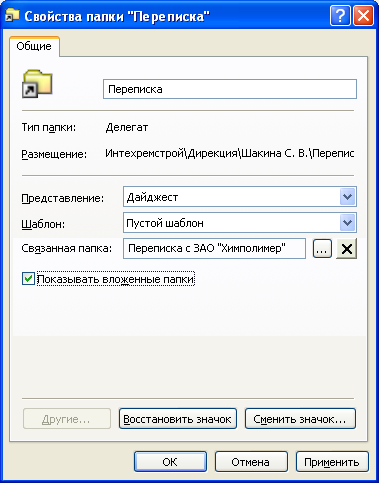
Рис. 3.14. Окно свойств папки-делегата, вкладка Общие